欢迎关注我的公众号 [极智视界],获取我的更多笔记分享
大家好,我是极智视界,本文介绍一下 阿里云ECS本地开发环境搭建。
之前介绍过华为云的开发环境搭建,有兴趣的同学可以移步我的这篇《华为云ECS本地开发环境搭建》。这里介绍阿里云的开发环境搭建,搭建过程大差不差,主要包括:(1) 开发环境搭建;(2) 文件传输环境搭建。和之前华为云搭建的主要区别是:华为云咱们直接用了账号、密码登录,这里咱们使用秘钥对登录。
文章目录
- 1. 本地开发环境搭建 - 使用秘钥对
- 2.本地文件传输环境搭建 - 使用秘钥对
1. 本地开发环境搭建 - 使用秘钥对
这里的一切前提,是你已经购买好了一个阿里云的ECS云服务器,然后会给你分配一个弹性公网 IP (这个 IP 很重要,是你连接云的桥梁)。有了公网 IP,接下来我整理了 使用秘钥对搭建本地开发环境 的四个步骤:
- 重置登录密码;
- 创建秘钥对;
- xshell 连接阿里云ECS;
- vscode 连接阿里云ECS;
首先咱们重置登录密码:

然后创建秘钥对:

接着用 xshell 连接阿里云ECS:

输入用户名,默认 root:

选择 Public Key 连接方式,选择生成的用户秘钥:

然后就可以连接上了:

接着我们转战 vscode,新建一个 remote-SSH,打开 ~.ssh/config 进行配置:
Host AliCloud
HostName 公网IP
User root
ForwardAgent yes
IdentityFile C:\Users\Administrator\.ssh\CliCloud.pem
很简单,这样就可以了,配置 config 的时候,需要把秘钥对也配置进去,然后连接并键入密码,就可以使用 vscode 远程到云服务器进行开发了。
2.本地文件传输环境搭建 - 使用秘钥对
又到了文件传输好助手 xftp 了,基于前面说的代码开发环境搭建的基础上,咱们使用 xftp打开一个新连接,进行如下配置,选择 Public Key 连接方式:

导入秘钥对:

最后点击 连接,则大功告成。
好了,以上分享了 阿里云ECS本地开发环境搭建。希望我的分享能对你的学习有一点帮助。
【极智视界传送】
《极智开发 | 阿里云ECS本地开发环境搭建》
搜索关注我的微信公众号【极智视界】,获取我的更多经验分享,让我们用极致+极客的心态来迎接AI !










